Dość często użytkownicy komputerów zastanawiają się, jak wykonać kopię zapasową systemu Windows 10, jeśli nie ma ikony w zasobniku. Ta ikona może nie pojawiać się z kilku powodów, ale nawet wtedy istnieją sposoby na uzyskanie nowego systemu operacyjnego.
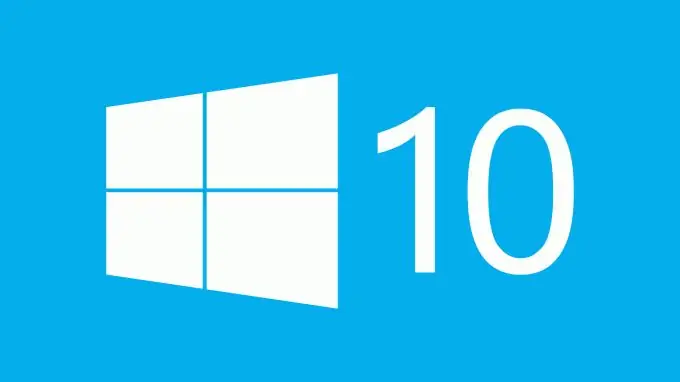
Instrukcje
Krok 1
Aby zarezerwować system Windows 10, jeśli nie ma ikony, najpierw zainstaluj wszystkie aktualnie dostępne aktualizacje w witrynie Windows Update. Dostęp do tej usługi można uzyskać, klikając prawym przyciskiem myszy ikonę Mój komputer i wybierając Właściwości, a następnie klikając łącze Centrum aktualizacji. Po zaktualizowaniu aktualnej wersji systemu natychmiast uruchom ponownie komputer i poczekaj na zakończenie instalacji i konfiguracji wszystkich aktualizacji.
Krok 2
Poczekaj chwilę, aż w zasobniku systemowym pojawi się ikona „Zarezerwuj system Windows 10”. Na każdym komputerze dzieje się to inaczej, a niektórzy użytkownicy muszą czekać dłużej niż inni. Pracownicy Microsoftu twierdzą, że kolejka przesuwa się stopniowo, ponieważ serwery z dystrybucją nowego systemu są pod dużym obciążeniem, więc bądź cierpliwy. Jeśli aktualna wersja systemu spełnia wszystkie niezbędne wymagania, powiadomienie o dostępnej aktualizacji pojawi się, gdy tylko nadejdzie Twoja kolej.
Krok 3
Upewnij się, że na Twoim komputerze jest zainstalowana licencjonowana wersja systemu Windows 7 lub 8, ponieważ w przeciwnym razie ikona, którą musisz zaktualizować, nie pojawi się, nie będziesz mógł zarezerwować systemu Windows 10. Ważne jest również, aby nie było innego nielicencjonowanego oprogramowania lub programy antywirusowe na dysku twardym, więc wcześniej sprawdź system za pomocą dowolnego programu antywirusowego. Ponadto zainstaluj najnowsze sterowniki na urządzeniach systemowych, zwłaszcza tych, które odpowiadają za łączenie się z Internetem.
Krok 4
Skorzystaj ze specjalnej strony (link znajdziesz poniżej) na oficjalnej stronie Microsoft, aby sprawdzić kompatybilność swojego komputera z nowym systemem, a także uzyskać pomoc przy jego instalacji. Tutaj znajdziesz odpowiedzi na najczęściej zadawane przez użytkowników pytania oraz listę metod rozwiązywania problemów z brakującą ikoną „Zarezerwuj system Windows 10”.






